Stwórz przyjemniejszy After Effects dzięki niestandardowym wyświetlaczom kompozycji.
Kiedy po raz pierwszy zacząłem pracować w Adobe After Effects , szeroka gama narzędzi w programie mnie onieśmielała. Wystarczy spojrzeć na panel kompozycji , a zobaczysz wiele przycisków, pól i menu rozwijanych . Jest to normalne, gdy pracujesz w tak potężnym programie do tworzenia animacji i efektów wizualnych . Jednak często podczas pracy w After Effects wystarczy dostęp do kilku narzędzi.

Załóżmy na przykład, że pracuję nad projektem, który obejmuje po prostu zastosowanie klatek kluczowych do jednej warstwy . Powiedzmy też, że pracuję na małym laptopie, który nie oferuje mi dużo miejsca na ekranie. Oba te powody zachęcają mnie do dostosowania opcji wyświetlania mojej kompozycji.
W tym samouczku wideo pokażę, jak mogę szybko skonfigurować panel kompozycji w Adobe After Effects, aby wyświetlić tylko narzędzia związane z moimi potrzebami. W szczególności zamierzam dostosować mój panel kompilacji dla klatek kluczowych przepływ pracy. Pomoże mi to przebić się przez bałagan narzędzi i zapewni mi dodatkową przestrzeń na ekranie, aby uzyskać płynne klatki kluczowe . Zaczynajmy.
Kolumny
Jak wspomniałem wcześniej, jeśli dopiero zaczynasz korzystać z After Effects, wszystkie przyciski i opcje w panelu kompozycji może być dość mylące. Sam panel składa się z wielu kolumn, z których wszystkie zapewniają przydatne narzędzie, które pomoże Ci w przepływie pracy z grafiką ruchomą . Tylko przełączniki kolumna sam w sobie wiele się dzieje, w tym elementy sterujące rozmyciem ruchu, warstwami dopasowania, efektami i elementami sterującymi 3D . Aby dostosować te kolumny, otworzę ustawienia panelu menu rozwijane menu . W sekcji kolumn mogę zaznaczyć lub odznaczyć trzynaście różnych opcji, w tym następujące:
- Funkcje audio/wideo
- Etykieta
- #
- Nazwa warstwy/źródła
- Komentarz
- Przełączniki
- Tryby
- Rodzic
- Klawisze
- W
- Czas trwania
- Poza
- Rozciąganie
Oprócz korzystania z panelu menu , mogę też szybko dezaktywować kolumny, klikając je z wciśniętym klawiszem Control i wybierając Ukryj to . W przypadku tego konkretnego przepływu pracy zamierzam ukryć wszystkie kolumny z wyjątkiem Kluczy i Nazwa warstwy . Gdy to zrobisz, zauważysz, że mam dużo miejsca w panelu kompozycji na klatkę kluczową .
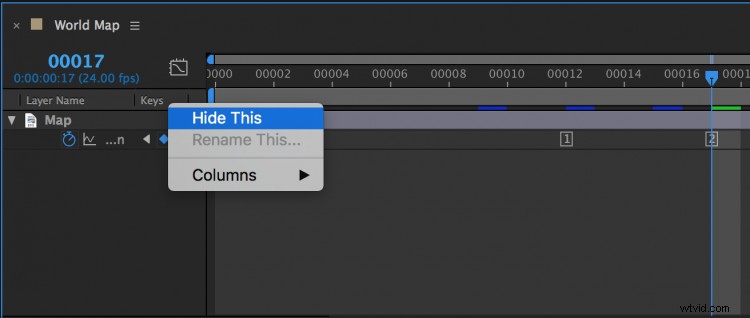
Modyfikacje specjalne
Menu ustawień panelu zawiera wiele innych opcji wyświetlania , który pomoże mi dostosować przepływ pracy z klatkami kluczowymi. Chcę wybrać Pokaż wskaźniki pamięci podręcznej ponieważ będę podglądał moją animację. Mogę też przełączyć się z Ikon klatek kluczowych do Indeksów klatek kluczowych , co pozwoli mi wyświetlać klatki kluczowe jako liczby w kolejności w kompozycji. Wreszcie, jeśli kliknę z wciśniętym klawiszem Command wskaźnik kodu czasowego, mogę zmienić styl wyświetlania mojego kodu czasowego do klatek .
